WPS2019第五课 如何用文本框和标注图形进行绘图
1、1. 双击打开桌面上的WPS Office软件。

2、2. 选插入菜单→形状→文本框。
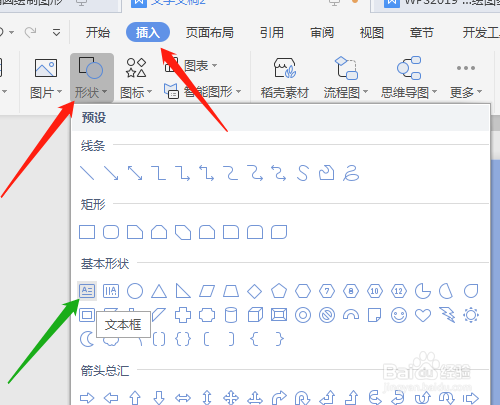
3、3. 拖动鼠标绘制出文本框。
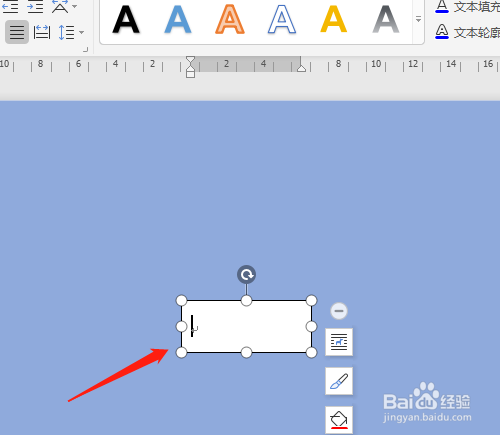
4、4. 插入菜单→形状→标注中第一个。
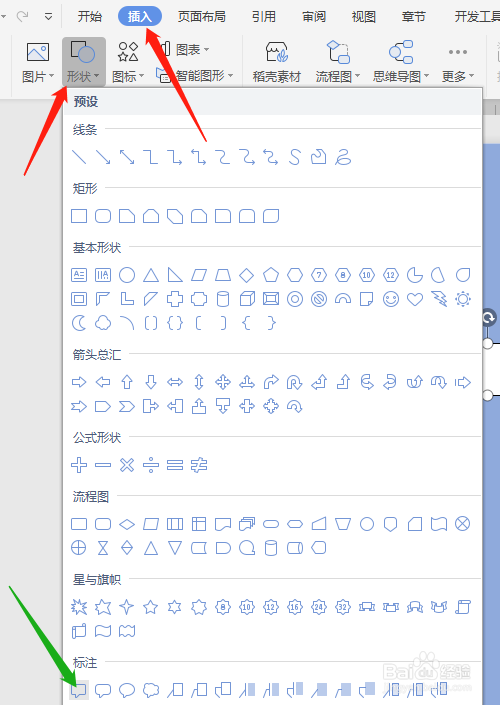
5、5. 绘制出标注图形,鼠标在菱形处拖动指示位置。
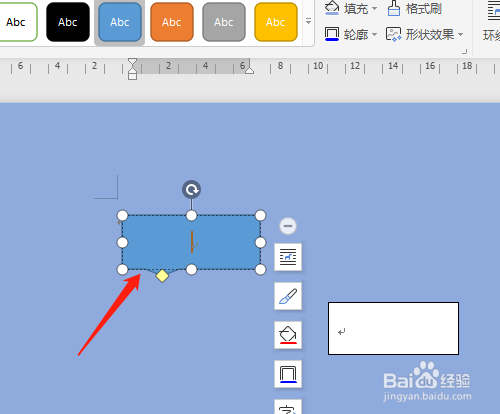
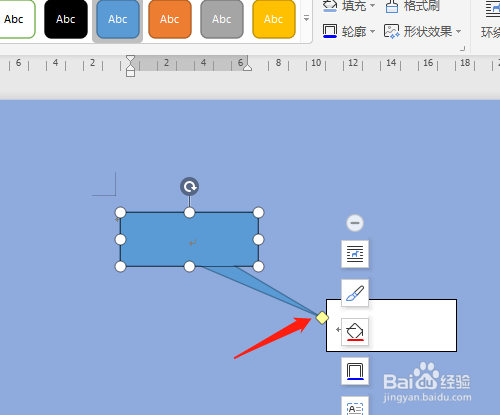
6、6. 单击形状下拉中选圆角矩形标注,绘图出图形,拖动指示位置。
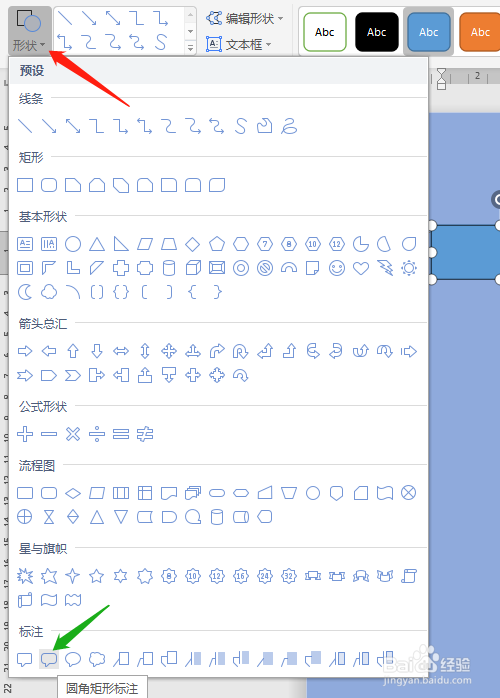
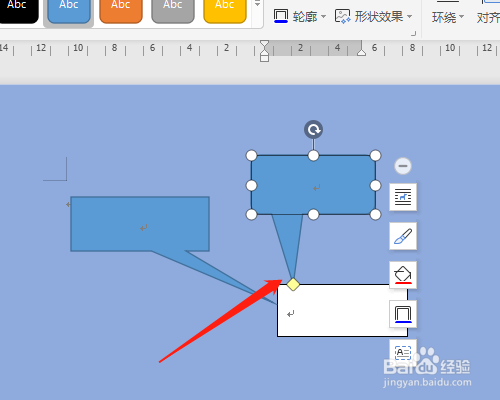
7、7. 用同样的方法绘制出其他的标注图形,输入文字,文本框文字设置居中。
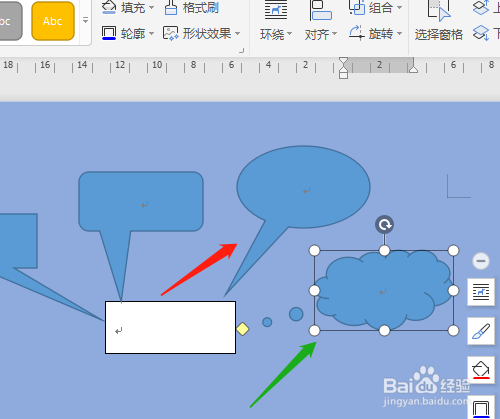
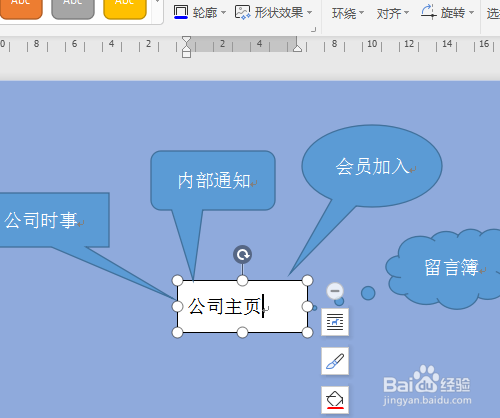
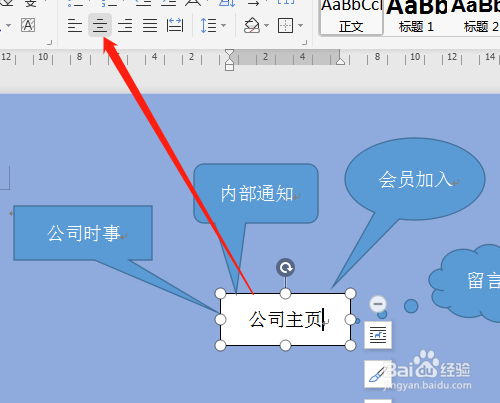
声明:本网站引用、摘录或转载内容仅供网站访问者交流或参考,不代表本站立场,如存在版权或非法内容,请联系站长删除,联系邮箱:site.kefu@qq.com。
阅读量:113
阅读量:115
阅读量:134
阅读量:143
阅读量:74